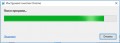 | Chrome Cleanup Tool 22.12 Скачать |
|---|---|
| Автор: | |
| Платформы: | Windows XP, Windows 7, Windows 8, Windows 10 |
| Категория: | Безопасность |
| Лицензия: | Freeware |
| Скачано: | 55268 |
| Дата обновления: | 20 сентября, 2017 |
Краткое описание Chrome Cleanup Tool
Инструмент Очистки Chrome (Chrome Cleanup Tool) это бесплатная программа. Она обнаруживает и удаляет адваре, тулбары и потенциально ненужные программы, что могут вызвать проблемы с браузером такие как: надоедливые всплывающие окна и рекламу, подмена домашней страницы и поисковой системы установленной по-умолчанию,неизвестные тулбары.Скриншоты Chrome Cleanup Tool
Как использовать Chrome Cleanup Tool
1. Скачайте программу кликнув по зелёной кнопке Download.
2. Запустите программу и следуйте её указаниям.

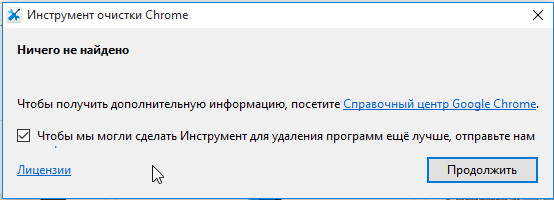
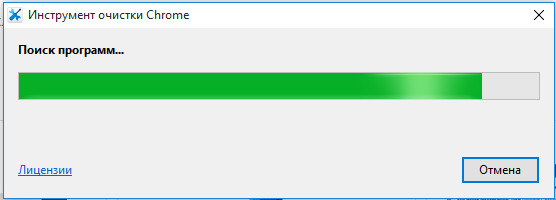






Скачал програму,все проверила пишет ничего ненайдено.И тут же всплывает окно с рекламой,которое я блокировал.
Виктор, Chrome Cleanup Tool находит и удаляет очень ограниченный круг рекламного и потенциально ненужного ПО из браузера. Для того чтобы найти рекламное ПО и убрать рекламу, воспользуйтесь этой инструкцией Убрать рекламу в браузере.
Эта утилита после проверки тут же самоуничтожается. Так что — каждый раз ее нужно заново устанавливать с нуля?
Александр, можете перед запуском программы просто сделать её копию. Например, выбрать программу мышкой, затем нажать CTRL + C, CTRL + V.
у меня не запускается эта прога, всплывает окошко с надписью эррор и в нём написано: мануалли руннинг зис лонгер суппортед. плиз визит — и идёт адрес суппорта гугла с названием данной проги (как раздражает этот английский).
не поддерживается
Чем не поддерживается?
день добрый, а если компьютер перезагружается автоматически при запуске Chrome? переустановили браузер, то же самое.
Вероятно в Хроме есть расширение, которое и вызывает сбой в системе и перезагрузку компьютера. При стандарной переустановке браузере не происходит полное удаление всех его файлов, это нужно сделать самостоятельно. Снача снова удалите Хром через Панель управления. Затем в строке поиска (Если у вас Windows 7, то предварительно нажмите кнопку Пуск.) введите %AppData% и нажмите Enter. Откроется окно с содержимым каталога Roaming. Поднимитесь на уровень выше в каталог AppData (Application Data). Здесь откройте папку Local, в этом каталоге найдите папку Google и удалите её. Теперь заново загрузите инсталятор Хром и установите программу на компьютер.